Sisukord
Selleks, et luua Canvas teksti ümberpööratud või peegeldatud efekti, peate läbima mitmeastmelise protsessi, mille käigus salvestate oma teksti kõigepealt PNG-failina. Seejärel saate selle faili projekti üles laadida ja seda ümberpöörata või peegeldada, kuna see on tekstikasti asemel graafiline element.
Peegel, peegel seinal palun aidake mul leida parim disainiveebi neist kõigist! (Okei, vabandust selle eest.) Minu nimi on Kerry ja kuigi ma olen aastaid olnud graafilise disaini ja digitaalse kunsti maailmas, on alati lõbus mängida traditsiooniliste disainistrateegiatega, et muuta need ainulaadsemaks. Canva võimaldab mul seda teha ilma suurema vaevata!
Selles postituses selgitan, kuidas luua Canva platvormil teksti ümberpööratud või peegeldatud efekti. See on lahe funktsioon, kui soovid olla loominguline ja manipuleerida oma kujundusi, et lisada mõni huvitav vastandamine.
Kas oled valmis alustama ja õppima, kuidas seda lahedat efekti luua? Suurepärane - alustame!
Peamised järeldused
- Kuigi Canvas saab pilte ja muid graafilisi elemente peegeldada ja keerata, ei ole platvormil nuppu, millega saaks teksti lihtsalt keerata.
- Selleks, et luua oma projektides tekstiga flipp- või peegelefekti, peate kõigepealt teksti Canvas looma ja salvestama selle PNG-failina.
- Saate oma salvestatud tekstifaili (PNG-vormingus) oma projekti üles laadida ja luua peegelpildi efekti.
Peegeldatud või pööratud teksti lisamine lõuendile
Ausalt öeldes võite imestada, miks peaks keegi tahtma projekti sisse lülitada pööratud või peegeldatud teksti, sest kas see ei muudaks teksti raskesti loetavaks?
Sa ei eksi ega ole ainus inimene, kes on selle küsimuse üle mõtisklenud! (Mina kaasa arvatud). Kuna Canvat kasutatakse aga graafilise disaini platvormina, siis on seal palju loojaid, kes otsivad uusi ja uuenduslikke viise, kuidas oma kujundusi teistest eristuda.
Selle tehnika kasutamine võib anda postitustele värske välimuse või võimaldada lahedat visuaalset kujundust, kui seda kombineerida joonduvate piltidega. See on veel üks vahend, mis annab kunstnikele ja graafilistele disaineritele võimaluse end oma töö kaudu väljendada ja säilitada loominguline kontroll.
Kuna tegemist on mitmeastmelise protsessiga, siis jagan sammud kahte kategooriasse, et seda oleks veidi lihtsam jälgida.
Kuidas luua teksti PNG faili kasutamiseks
Nagu ma juba varem ütlesin, ei ole Canvas praegu nuppu, mis suudaks teksti automaatselt peegeldada või keerata. Esimene osa selle efekti lisamiseks on luua ja salvestada tekstifail PNG-vormingus, et seda saaks hiljem üles laadida ja muuta.
Ei ole põhjust närviliseks jääda, sest see on lihtne protsess, kuid võtame selle samm-sammult ette!
Järgige neid samme, et õppida, kuidas luua teksti PNG-faili:
1. samm: Avage uus projekt (või olemasolev projekt, mille kallal te töötate).
2. samm: Navigeerige ekraani vasakul poolel tööriistakasti. Klõpsake nupul Tekst nuppu ja valige teksti suurus ja stiil, mida soovite oma projekti lisada.

Peamised võimalused teksti lisamiseks jagunevad kolme kategooriasse - Lisage pealkiri , Lisage alapealkiri ja Lisage veidi teksti .

Te saate otsida konkreetseid fonte või stiile ka vahekaardi Tekst all olevas otsingukastis.

3. samm: Klõpsake stiilil ja kas klõpsake sellel või lohistage see lõuendile.
4. samm: Kui tekstikast on esile tõstetud, saate klaviatuuri abil sisestada teksti, mida soovite lisada. Kui te kogemata eemaldate selle esiletõstmise, tehke tekstikastil topeltklõps, et redigeerida selles olevat teksti.

Teine võimalus tekstide lisamiseks oma projektile on kasutada Kirjatüübi kombinatsioonid . Selles nimekirjas on eelnevalt valmistatud valikud, mis on võrreldes tavaliste tekstikastidega veidi rohkem kujundatud. Kerige läbi ja klõpsake stiilil või lohistage see lõuendile.

Pidage meeles, et kõik fontide kombinatsioonide valikud, millel on väike kroon, on kättesaadavad ainult siis, kui teil on premium-tellimiskonto.
Siin on tekst, mille ma selle projekti jaoks lõin:
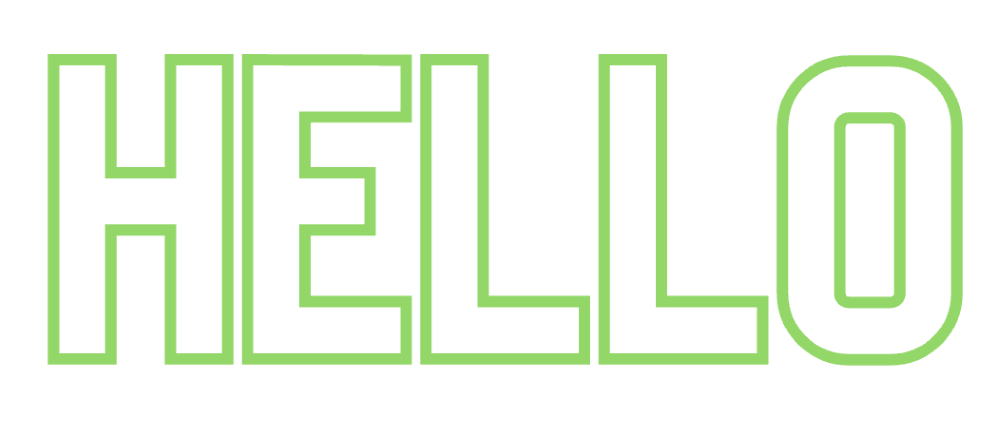
5. samm: Kui olete lisanud teksti, mida soovite oma projektis kasutada, suunduge ekraani paremas ülemises servas asuvale nupule Share (Jaga). Klõpsake sellel ja ilmub rippmenüü salvestamise võimalustega.
6. samm: Klõpsake nupule Download ja veenduge, et salvestate oma teksti kui Läbipaistva taustaga PNG-pilt . (Läbipaistev taust on saadaval ainult nende Canva Pro ja Premium kontode puhul.)

See fail peaks olema salvestatud teie seadmesse, kui me läheme selle protsessi järgmise osa juurde!
Kuidas luua peegeldatud või pööratud efekti tekstiga
Nüüd, kui sa suutsid luua ja salvestada teksti, mida soovid kasutada PNG-failina, oleme valmis selle protsessi teise osaga alustama!
Järgige neid samme, et teada saada, kuidas oma teksti üles laadida ja peegeldada või peegeldada:
1. samm: avage uus või olemasolev lõuend, mida soovite kasutada teksti alusena.
2. samm: Leidke tööriistakasti vasakul poolel üleslaadimise nupp ja klõpsake sellel. Kui olete seda teinud, saate valida võimaluse, kus on kirjas Failide üleslaadimine ja lisage oma PNG tekstifail, mis just salvestati teie seadmesse.

2. samm: Kui olete tekstifaili üles laadinud, ilmub see graafilise elemendina üleslaadimise sektsiooni vahekaardi Pildid alla. Klõpsake sellel või lohistage tekstigraafika oma lõuendile.

3. samm: Klõpsake oma tekstielemendil, et see oleks esile tõstetud. Lõuendi ülaosas ilmub tööriistariba, kus on valikud selle elemendi redigeerimiseks.

Samm 4: Klõpsake nupule, millel on märge Flip. Teil on võimalus teksti kas horisontaalselt või vertikaalselt ümber pöörata.

Kui klõpsate vertikaalselt, keerab see pildi tagurpidi.

Kui klõpsate horisontaalselt, muudab see teksti orientatsiooni vasakule või paremale.

5. samm: Selleks, et tõesti saavutada peegelpildi efekt, veenduge, et teil on originaalteksti graafika ja seejärel selle koopia, millel on ümberpööratud efekt! (Võite lisada nii palju selliseid faile kui vaja, kuna need salvestatakse teie Uploads Image kausta!)
Kui soovid tõeliselt fantaasiarikkaks muutuda, proovi neid tekstigraafikaid teiste piltide ja kujundite peale panna!

Lõplikud mõtted
Kuigi Canva projektis peegel- või pööratud efekti lisamine ei ole kõige lihtsam ülesanne, sest sellel ei ole automaatset nuppu teksti jaoks, on see siiski üsna lihtne tehnika, mis võib tõesti graafilise disaini protsesse tõsta. (Ja seda ei olnud liiga raske õppida, eks ole?)
Millistesse projektidesse on teie arvates kõige parem seda peegli efekti lisada? Kas olete leidnud mingeid nippe või trikke, mida soovite sel teemal teistega jagada? Kommenteerige allpool olevasse lahtrisse oma panust!

